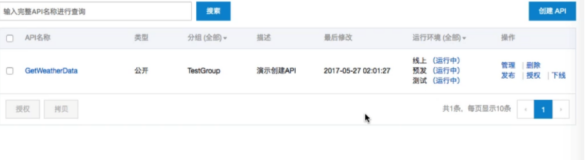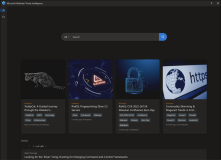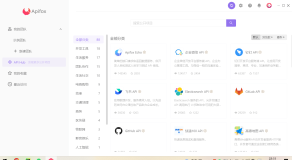介绍
API(Application Programming Interface),我想大家不会陌生,它是我们Windows编程的常客,虽然基于.Net平台的C#有了强大的类库,但是,我们还是不能否认API在Windows编程中的重要性。大多数的编程语言都支持API编程,而.Net平台中的MFC(Microsoft Foundation Class Library)构架本身就封装了大部分的API。
做为程序员,我们需要了解API从字面上了解便是编程接口,因此,做为开发者,需要了解的只是API的使用方法。
API根据操作系统、处理器及功能性的不同而拥有很多不同的类型。 操作系统特用的API:
每种操作系统都有许多通用的API以及一些特用的API,这些特用的API只能在当前操作系统中执行。
例如:
Windows NT 支持 MS-DOS, Win16, Win32, POSIX (Portable Operating System Interface), OS/2 console API; 而 Windows 95 支持 MS-DOS, Win16 以及 Win32 APIs.
Win16 & Win32 API:
Win16是为十六位处理器开发的,早期的操作系统均支持。
Win32则是为32位处理器开发。它可移植性强,被大部分的处理器所支持。
Win32 API在库名后有一个”32”后缀。比如KERNEL32,USER32等。
所有API在下面3个库中得以运行:
| Kernel User GDI |
1. KERNEL
他的库名为 KERNEL32.DLL, 他主要用于产生与操作系统之间的关联:
程序加载
上下文选择.
文件输入输出.
内存管理.
例如: GlobalMemoryStatus 函数就包括当前物理内存及虚拟内存的使用信息。
2. USER
这个类库在Win32中名叫 USER32.DLL。
它允许管理全部的用户接口,比如:
窗口
菜单
对话框
图标等.,
例如: DrawIcon 函数将在指定的设备关联上“画”出图标或者鼠标。
3. GDI (Graphical Device Interface)
它在Win32中的库名为:GDI32.dll,它是图形输出库。使用GDI Windows“画”出窗口、菜单以及对话框等:
它能创建图形输出.
它也能保存图形文件.
例如: CreateBitmap 函数就能通过指定的长、宽、颜色创建一个位图。
C# 中操作API:
作为初学者来说,在C#中使用API确是一件令人头疼的问题。在使用API之间你必须知道如何在C#中使用结构、类型转换、安全/不安全代码,可控/不可控代码等许多知识。
一切从简单开始,复杂的大家一时不能接受。我们就从实现一个简单的MessageBox开始。首先打开VS.Net ,创建一个新的C#工程,并添加一个Button按钮。当这个按钮被点击,则显示一个MessageBox对话框。
即然我们需要引用外来库,所以必须导入一个Namespace:
| using System.Runtime.InteropServices; |
接着添加下面的代码来声明一个API:
| [DllImport("User32.dll")] public static extern int MessageBox(int h, string m, string c, int type); |
此处DllImport属性被用来从不可控代码中调用一方法。”User32.dll”则设定了类库名。DllImport属性指定dll的位置,这个dll中包括调用的外部方法。Static修饰符则声明一个静态元素,而这个元素属于类型本身而不是上面指定的对象。extern则表示这个方法将在工程外部执行,使用DllImport导入的方法必须使用extern修饰符。
MessageBox 则是函数名,拥有4个参数,其返回值为数字。
大多数的API都能传递并返回值。
添中Click点击事件代码:
| protected void button1_Click(object sender, System.EventArgs e) { MessageBox (0,"API Message Box","API Demo",0); } |
编译并运行这个程序,当你点击按钮后,你将会看到对话框,这便是你使用的API函数。
使用结构体
操作带有结构体的API比使用简单的API要复杂的多。但是一旦你掌握了API的过程,那个整个API世界将在你的掌握之中。
下面的例子中我们将使用GetSystemInfo API 来获取整个系统的信息。
第一步还是打开C#建立一个Form工程,同样的添中一个Button按钮,在代码窗中输入下面的代码,导入Namespace:
| using System.Runtime.InteropServices; |
声明一个结构体,它将做为GetSystemInfo的一个参数:
| [StructLayout(LayoutKind.Sequential)] public struct SYSTEM_INFO { public uint dwOemId; public uint dwPageSize; public uint lpMinimumApplicationAddress; public uint lpMaximumApplicationAddress; public uint dwActiveProcessorMask; public uint dwNumberOfProcessors; public uint dwProcessorType; public uint dwAllocationGranularity; public uint dwProcessorLevel; public uint dwProcessorRevision; } |
声明API函数:
| [DllImport("kernel32")] static extern void GetSystemInfo(ref SYSTEM_INFO pSI); |
添加下面的代码至按钮的点击事件处理中:
首先创建一个SYSTEM_INFO结构体,并将其传递给GetSystemInfo函数。
| protected void button1_Click (object sender, System.EventArgs e) { try { SYSTEM_INFO pSI = new SYSTEM_INFO(); GetSystemInfo(ref pSI); // // // |
一旦你接收到返回的结构体,那么就可以以返回的参数来执行操作了。
| e.g.listBox1.InsertItem (0,pSI.dwActiveProcessorMask.ToString());: // // // } catch(Exception er) { MessageBox.Show (er.Message); } } |
调用API全部代码
| //Created By Ajit Mungale //程序补充 飞刀 namespace UsingAPI { using System; using System.Drawing; using System.Collections; using System.ComponentModel; using System.WinForms; using System.Data; using System.Runtime.InteropServices; //Struct 收集系统信息 [StructLayout(LayoutKind.Sequential)] public struct SYSTEM_INFO { public uint dwOemId; public uint dwPageSize; public uint lpMinimumApplicationAddress; public uint lpMaximumApplicationAddress; public uint dwActiveProcessorMask; public uint dwNumberOfProcessors; public uint dwProcessorType; public uint dwAllocationGranularity; public uint dwProcessorLevel; public uint dwProcessorRevision; } //struct 收集内存情况 [StructLayout(LayoutKind.Sequential)] public struct MEMORYSTATUS { public uint dwLength; public uint dwMemoryLoad; public uint dwTotalPhys; public uint dwAvailPhys; public uint dwTotalPageFile; public uint dwAvailPageFile; public uint dwTotalVirtual; public uint dwAvailVirtual; } public class Form1 : System.WinForms.Form { private System.ComponentModel.Container components; private System.WinForms.MenuItem menuAbout; private System.WinForms.MainMenu mainMenu1; private System.WinForms.ListBox listBox1; private System.WinForms.Button button1; //获取系统信息 [DllImport("kernel32")] static extern void GetSystemInfo(ref SYSTEM_INFO pSI); //获取内存信息 [DllImport("kernel32")] static extern void GlobalMemoryStatus(ref MEMORYSTATUS buf); //处理器类型 public const int PROCESSOR_INTEL_386 = 386; public const int PROCESSOR_INTEL_486 = 486; public const int PROCESSOR_INTEL_PENTIUM = 586; public const int PROCESSOR_MIPS_R4000 = 4000; public const int PROCESSOR_ALPHA_21064 = 21064; public Form1() { InitializeComponent(); } public override void Dispose() { base.Dispose(); components.Dispose(); } private void InitializeComponent() { this.components = new System.ComponentModel.Container (); this.mainMenu1 = new System.WinForms.MainMenu (); this.button1 = new System.WinForms.Button (); this.listBox1 = new System.WinForms.ListBox (); this.menuAbout = new System.WinForms.MenuItem (); mainMenu1.MenuItems.All = new System.WinForms.MenuItem[1] {this.menuAbout}; button1.Location = new System.Drawing.Point (148, 168); button1.Size = new System.Drawing.Size (112, 32); button1.TabIndex = 0; button1.Text = "&Get Info"; button1.Click += new System.EventHandler (this.button1_Click); listBox1.Location = new System.Drawing.Point (20, 8); listBox1.Size = new System.Drawing.Size (368, 147); listBox1.TabIndex = 1; menuAbout.Text = "&About"; menuAbout.Index = 0; menuAbout.Click += new System.EventHandler (this.menuAbout_Click); this.Text = "System Information - Using API"; this.MaximizeBox = false; this.AutoScaleBaseSize = new System.Drawing.Size (5, 13); this.MinimizeBox = false; this.Menu = this.mainMenu1; this.ClientSize = new System.Drawing.Size (408, 213); this.Controls.Add (this.listBox1); this.Controls.Add (this.button1); } protected void menuAbout_Click (object sender, System.EventArgs e) { Form abt=new about() ; abt.ShowDialog(); } protected void button1_Click (object sender, System.EventArgs e) { try { SYSTEM_INFO pSI = new SYSTEM_INFO(); GetSystemInfo(ref pSI); string CPUType; switch (pSI.dwProcessorType) { case PROCESSOR_INTEL_386 : CPUType= "Intel 386"; break; case PROCESSOR_INTEL_486 : CPUType = "Intel 486" ; break; case PROCESSOR_INTEL_PENTIUM : CPUType = "Intel Pentium"; break; case PROCESSOR_MIPS_R4000 : CPUType = "MIPS R4000"; break; case PROCESSOR_ALPHA_21064 : CPUType = "DEC Alpha 21064"; break; default : CPUType = "(unknown)"; } listBox1.InsertItem (0,"Active Processor Mask :"+pSI.dwActiveProcessorMask.ToString()); listBox1.InsertItem (1,"Allocation Granularity :"+pSI.dwAllocationGranularity.ToString()); listBox1.InsertItem (2,"Number Of Processors :"+pSI.dwNumberOfProcessors.ToString()); listBox1.InsertItem (3,"OEM ID :"+pSI.dwOemId.ToString()); listBox1.InsertItem (4,"Page Size:"+pSI.dwPageSize.ToString()); listBox1.InsertItem (5,"Processor Level Value:"+pSI.dwProcessorLevel.ToString()); listBox1.InsertItem (6,"Processor Revision:"+ pSI.dwProcessorRevision.ToString()); listBox1.InsertItem (7,"CPU type:"+CPUType); listBox1.InsertItem (8,"Maximum Application Address: "+pSI.lpMaximumApplicationAddress.ToString()); listBox1.InsertItem (9,"Minimum Application Address:" +pSI.lpMinimumApplicationAddress.ToString()); /************** 从 GlobalMemoryStatus 获取返回值****************/ MEMORYSTATUS memSt = new MEMORYSTATUS (); GlobalMemoryStatus (ref memSt); listBox1.InsertItem(10,"Available Page File :"+ (memSt.dwAvailPageFile/1024).ToString ()); listBox1.InsertItem(11,"Available Physical Memory : " + (memSt.dwAvailPhys/1024).ToString()); listBox1.InsertItem(12,"Available Virtual Memory:" + (memSt.dwAvailVirtual/1024).ToString ()); listBox1.InsertItem(13,"Size of structur :" + memSt.dwLength.ToString()); listBox1.InsertItem(14,"Memory In Use :"+ memSt.dwMemoryLoad.ToString()); listBox1.InsertItem(15,"Total Page Size :"+ (memSt.dwTotalPageFile/1024).ToString ()); listBox1.InsertItem(16,"Total Physical Memory :" + (memSt.dwTotalPhys/1024).ToString()); listBox1.InsertItem(17,"Total Virtual Memory :" + (memSt.dwTotalVirtual/1024).ToString ()); } catch(Exception er) { MessageBox.Show (er.Message); } } public static void Main(string[] args) { try { Application.Run(new Form1()); } catch(Exception er) { MessageBox.Show (er.Message ); } } } } |